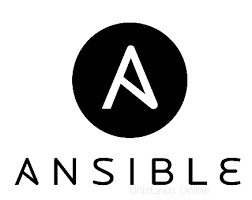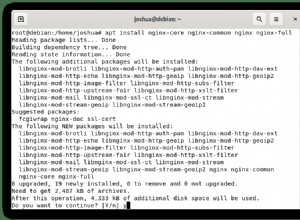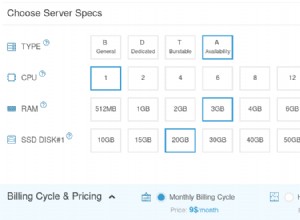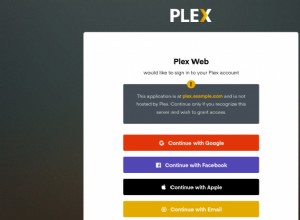So installieren Sie Cisco Packet Tracer auf einem Linux-Desktop
Übersicht
Hier in diesem Beitrag behandeln wir den Prozess zur Installation von Cisco Packet Tracer auf Linux Desktop. Zuerst werden wir den Setup-Prozess für die Debian-basierten Distributionen durchlaufen, was bedeutet, dass dieses Verfahren für Debian, Linux Mint, Ubuntu usw. gilt. Mit diesen Schritten können Sie Cisco Packet Tracer auf Debian, Linux Mint, Ubuntu und anderen Debian installieren /Ubuntu-basierte Systeme.
Eine weitere Netzwerksimulation, die Sie ebenfalls ausprobieren können, ist GNS3 (ebenfalls kostenlos. Sie können die Installation und ihr Aussehen in diesem Beitrag überprüfen.
Anforderungen:
- Cisco Packet Tracer-Installationsdatei
- Libpng12-Bibliothekspaket
Unten ist auch ein Video-Tutorial:
Installieren Sie Cisco Packet Tracer auf einem Linux-Desktop
Herunterladen der Installationsdatei
Wir müssen die Installationsdatei herunterladen. Die Verwendung von Cisco Packet Trace ist kostenlos, und die Installation ist recht einfach zu erwerben. Ich habe die Kopie der Software von der offiziellen Cisco-Website erworben. Sie müssen lediglich ein Konto auf der Website erstellen, das ebenfalls verfügbar und kostenlos ist. Sie können die Software auch in anderen alternativen Quellen finden.
Extrahieren des Archivs und Ausführen der Installation
Nachdem Sie die Installation heruntergeladen haben, müssen wir jetzt das Terminal verwenden. Führen Sie das Terminal aus und navigieren Sie zu dem Ordner, in den die Datei heruntergeladen wurde. In diesem Fall befindet sie sich im Download-Ordner:
cd Downloads
Jetzt extrahieren wir die Installation aus dem Archiv, dazu müssen wir den folgenden Befehl verwenden:
tar xvzf PacketTracer7.2.1forLinux64bit.tar.gz -C PacketTracer/
Ich habe einen neuen separaten Ordner PacketTracer erstellt und im Befehl den Parameter so eingestellt, dass alle Dateien in diesem Ordner extrahiert werden. Während wir uns noch im Downloads-Ordner befinden, müssen wir in den neu erstellten Ordner PacketTracer :
wechselncd PacketTracer
Führen Sie in diesem Ordner die Installationsdatei aus.
./install
Wenn Sie die Installation starten, drücken Sie die Leertaste, um die Lizenzvereinbarung zu übergeben, und akzeptieren Sie die Vereinbarung am Ende. Danach werden Sie bei der Installation aufgefordert, den Standardinstallationsspeicherort oder einen anderen, den Sie angeben können, zu verwenden, aber wir bleiben beim Standardspeicherort. Dann wird die Installation nach Ihrem Root-Passwort fragen. Geben Sie Ihr Root-Passwort ein.
Installieren des fehlenden Bibliothekspakets
Die Installation wird schnell abgeschlossen, aber wir können sie noch nicht ausführen und die Verknüpfung, die die Installation erstellt hat, funktioniert nicht, also müssen wir auch das beheben.
Wir können die Software über das Terminal ausführen. Die Software befindet sich im Ordner /opt/pt/bin. Befehl zum Navigieren zur ausführbaren Datei von Cisco Packet Tracer:
cd /opt/pt/bin
Wenn wir jedoch versuchen, die Software auszuführen, erhalten wir eine Fehlermeldung, die besagt, dass eine Bibliothek fehlt . Wir müssen dieses Bibliothekspaket erwerben und installieren.
Link zum Bibliothekspaket zum Herunterladen:Bibliothek herunterladen
Wir müssen das Paket für die richtige PC-Architektur auswählen, die wir auf unserem PC haben. In unserem Fall ist es AMD64, eine 64-Bit-Version. Wenn Sie das Paket herunterladen, führen Sie es einfach aus (doppelklicken Sie darauf) und das System führt den Installationsprozess aus.
Ein neues Eingabeaufforderungsfenster wird angezeigt, in dem das Paket angezeigt wird. In der rechten unteren Ecke haben Sie die Möglichkeit, das Paket zu installieren. Klicken Sie darauf und Sie werden nach dem Root-Passwort gefragt.
Ausführen des Cisco Packet Tracer und Erstellen einer neuen Verknüpfung
Nachdem wir die Bibliothek installiert haben, können wir jetzt den Cisco Packet Tracer ausführen. Wir können ti vom Terminal aus ausführen. Da wir die Version 7.2.1 von Cisco Packet Tracer installiert haben, fordert Sie die Software zunächst auf, sich mit Ihrem netacad-Konto anzumelden, um fortzufahren. Wenn Sie das Konto jedoch nicht mehr benötigen, können Sie den Packet Tracer mit dem Gast-Login verwenden. Klicken Sie unten rechts auf die Schaltfläche Gastanmeldung. Sie erhalten einen Timer von 10 Sekunden. Warten Sie darauf und danach können Sie die Software verwenden.
Was übrig bleibt, ist die Verknüpfung zu beheben. Tatsächlich erstellen wir stattdessen eine neue Verknüpfung. Wechseln Sie in den Ordner /opt/pt/bin und kopieren Sie die Datei CIscoPacketTracer.desktop auf den Desktop. Wir müssen diese Datei mit einem Texteditor bearbeiten. Sie können Nano, Gedit oder etwas anderes verwenden. In diesem Beispiel haben wir gedit verwendet. Starten Sie also das Terminal erneut und navigieren Sie zum Desktop:
cd Desktop
Führen Sie dann den Befehl aus, um die Datei mit einem Gedit-Texteditor zu bearbeiten:
gedit CiscoPacketTracer.desktop
Bearbeiten Sie nun die Zeile Exec=und fügen Sie den Speicherort der ausführbaren Cisco Packet Tracer-Datei hinzu, und zwar /opt/pt/. Speichern Sie die Datei, beenden Sie den Texteditor.
Der nächste Schritt besteht darin, diese neue Verknüpfung in die ausführbare Datei zu konvertieren. Verwenden Sie den Befehl:
sudo chmod +x CiscoPacketTracer.desktop
Und testen Sie die neue Verknüpfung.
Jetzt müssen wir nur noch die neue Verknüpfung, die wir erstellt haben, in den Anwendungsordner verschieben, damit unsere neue Verknüpfung im Startmenü angezeigt wird – dies ist optional. Verwenden Sie den Befehl:
sudo mv CiscoPacketTracer.desktop /usr/share/applications
Testen Sie die Verknüpfung erneut über das Startmenü. Sie können die alte Verknüpfung löschen und Ihr virtuelles Netzwerklabor genießen.
Zusammenfassung
Mit diesen Schritten haben wir das Verfahren zur Installation von Cisco Packet Tracer auf einem Linux-Desktop durchgeführt. Die Schritte, die wir in diesem Beitrag ausgeführt haben, können verwendet werden, um Cisco Packet Tracer auf Debian, Mint und Ubuntu zu installieren.
Vielen Dank für Ihre Zeit. Ich hoffe, Sie fanden den Beitrag hilfreich.